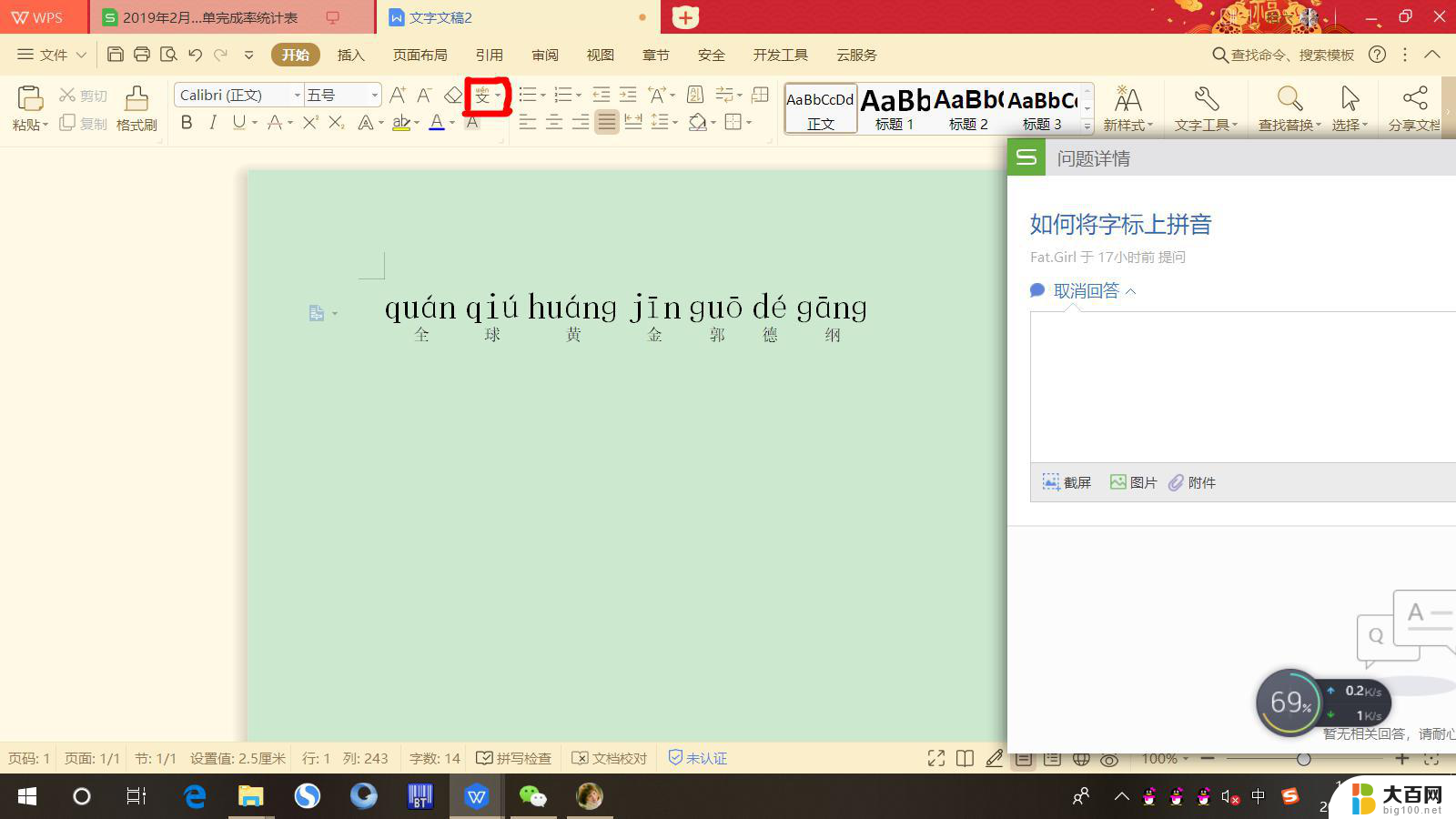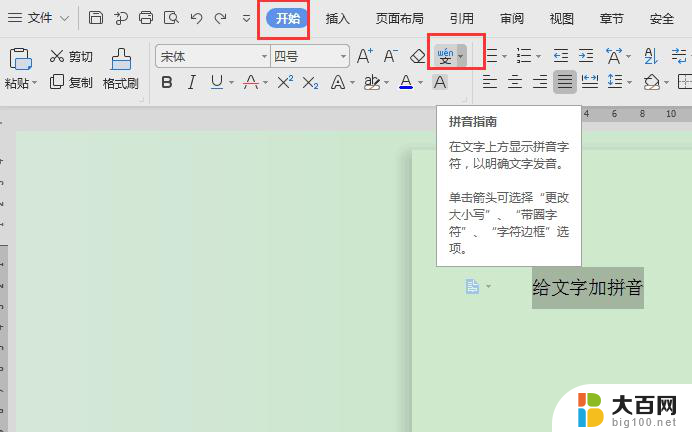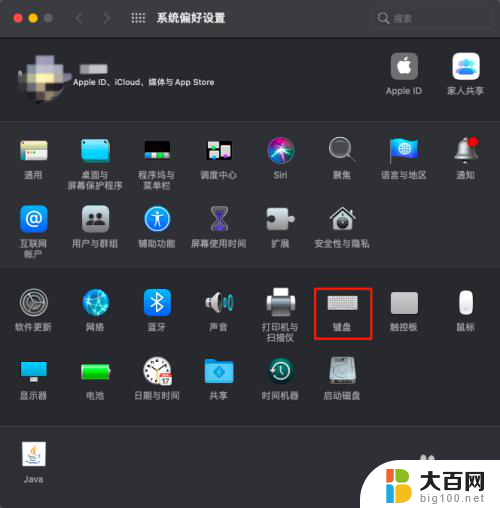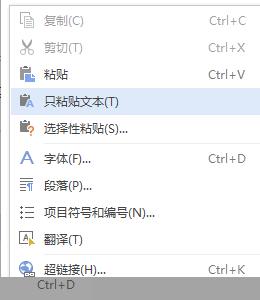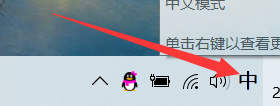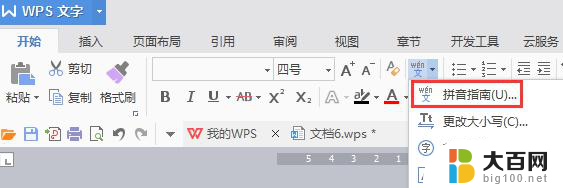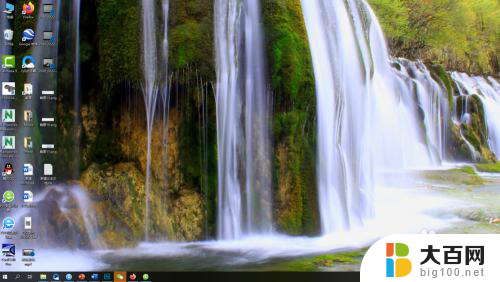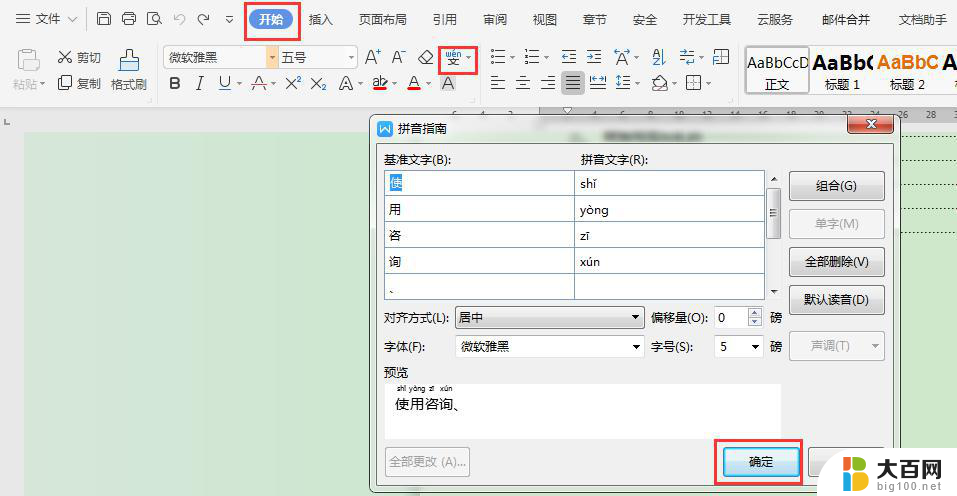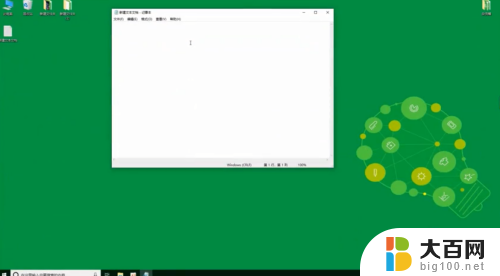word怎么标注拼音 文字拼音标记技巧
更新时间:2024-04-30 14:03:17作者:yang
在中文中,拼音是一种重要的文字标记技巧,可以帮助人们更好地理解和学习汉字,拼音使用拉丁字母来表示汉字的发音,通过拼音的标注,人们可以准确地读出汉字的音节,从而更容易记忆和识别汉字。拼音的标注方法简单易学,是学习汉语的重要工具之一。通过掌握拼音的技巧,人们可以更快地提高自己的汉语水平,更轻松地与中国人交流。
具体方法:
1.首先我们先打开word文档,打开之后选上要标注拼音的文字。
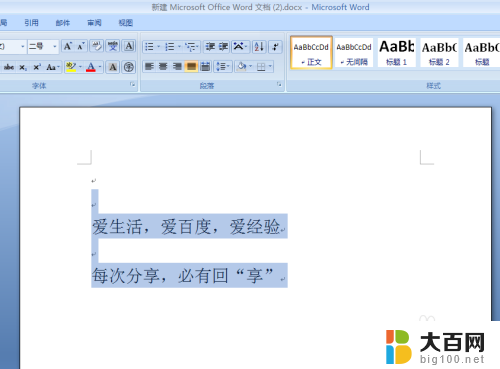
2.选择好之后,单击菜单栏里面的“拼音指南”按钮。
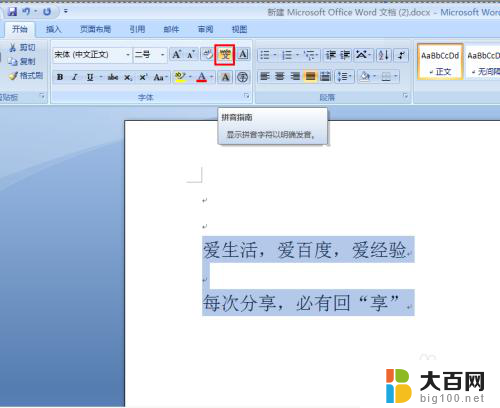
3.单击之后会弹出如图对话框,这时候我们单击对齐方式后方的小倒三角形按钮。
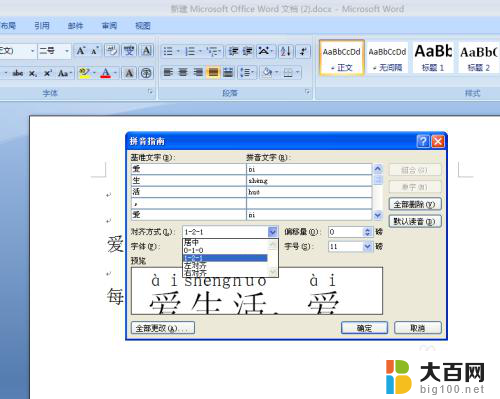
4.单击之后会下拉选项,在下拉的选项里我们单击“居中”按钮。然后再设置好字体,都设置完成之后单击“确定”按钮。
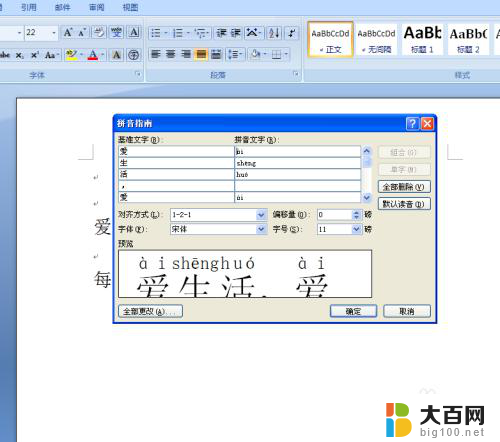
5.单击确定按钮之后就会出现如图所示,这时候我们可以看到文字的上方都标注有拼音了。
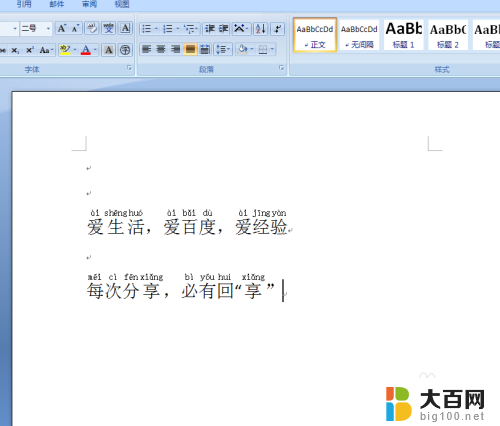
6.如果我们不想要标注拼音了的话,那么单击拼音指南。然后单击对话框里面的“全部删除”按钮即可。
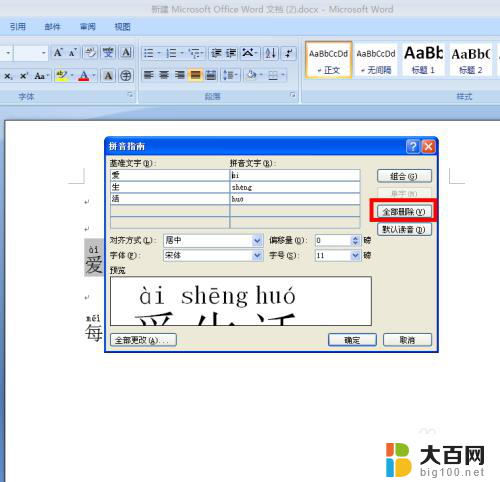
以上就是word如何标注拼音的全部内容,如果有不清楚的地方,用户可以根据小编的方法进行操作,希望能够帮助到大家。